Como remover os tamanhos de imagem padrão do WordPress
Publicados: 2020-08-20Quando você carrega uma imagem em um site WordPress, o servidor a converte automaticamente em diferentes tamanhos de imagem. Por padrão, o WordPress é configurado com três dimensões de imagem personalizadas. Isso significa que, após o upload de uma imagem, o WordPress cria automaticamente cópias dela em tamanhos diferentes. No entanto, isso nem sempre é necessário e ocupa espaço em seu servidor. Portanto, neste guia, mostraremos 2 métodos para remover os tamanhos de imagem padrão do WordPress do seu site .
Por que remover tamanhos de imagem padrão no WordPress?
Por padrão, quando você faz upload de imagens para o WordPress, o servidor gera cópias delas em 3 tamanhos diferentes:
- Miniatura – 150 x 150 pixels
- Médio – 300 x 300 pixels
- Grande – 1024 x 1024 pixels
Mesmo que isso possa ser útil, também ocupa espaço em seu servidor. Portanto, se você não precisar de tantos tamanhos de imagem, é uma boa ideia desativá-los em seu site. Por exemplo, se você não for usar a imagem de tamanho médio em seu site, poderá removê-la e parar de gerar cópias de imagem desse tamanho.
Como desativar os tamanhos de imagem padrão do WordPress
Aqui, mostraremos 2 métodos amigáveis para iniciantes para desativar os tamanhos de imagem padrão no WordPress .
- Manualmente via WP-Admin
- Programaticamente via codificação
Eles são simples e eficazes, então escolha o que melhor se adapta às suas habilidades.
OBSERVAÇÃO: Antes de remover os tamanhos de imagem padrão, certifique-se de não usar os tamanhos que irá desabilitar em seu site. Lembre-se de verificar as postagens do blog, as imagens em destaque e assim por diante.
1) Manualmente via WP-Admin
Esta é a maneira mais simples de remover os tamanhos de imagem padrão do WordPress. Com alguns cliques do mouse, você poderá desabilitar os tamanhos de imagem que você não precisa em seu site.
A primeira coisa que você precisa fazer é fazer login no seu site e ir para as Configurações de mídia .
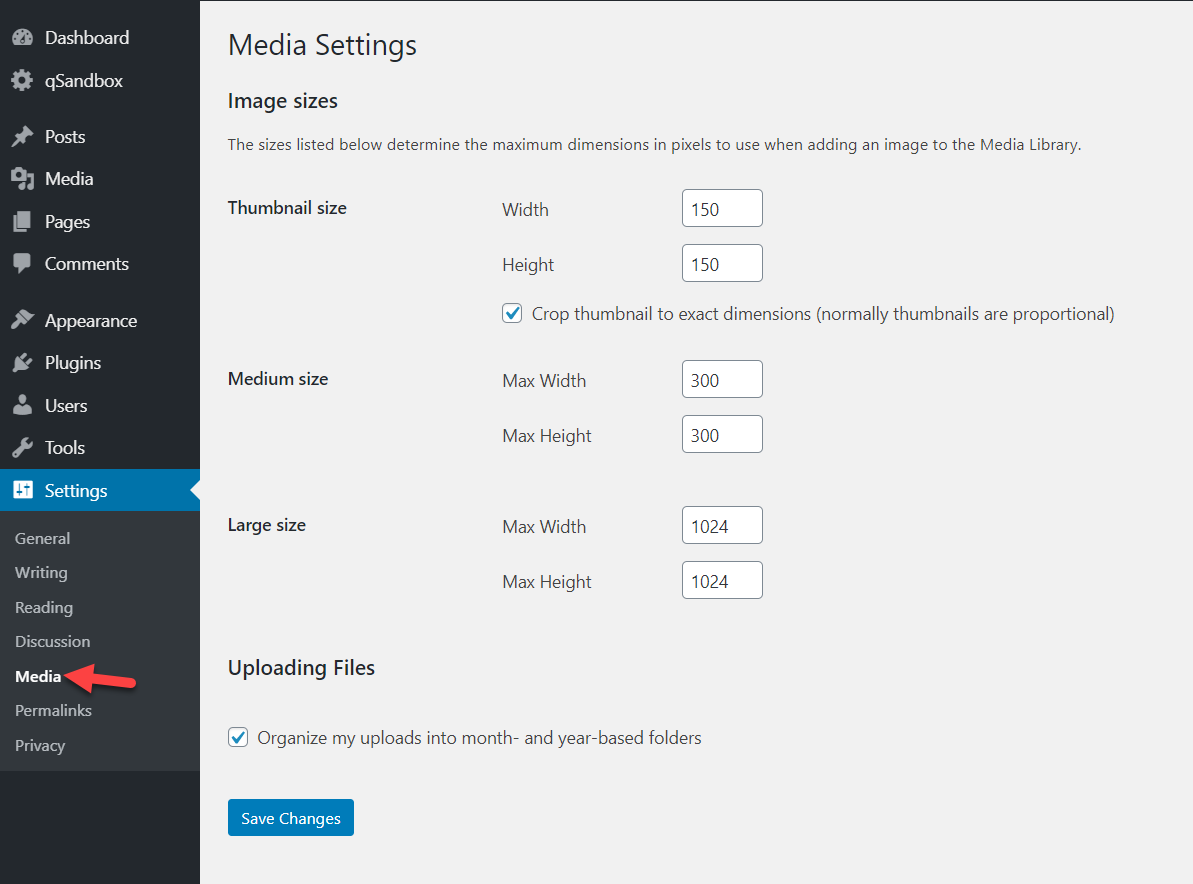
Lá, você verá os três tamanhos padrão que mencionamos acima (miniatura, médio, grande) e suas dimensões. Portanto, para removê-los, basta alterar os valores para 0 e atualizar as configurações.
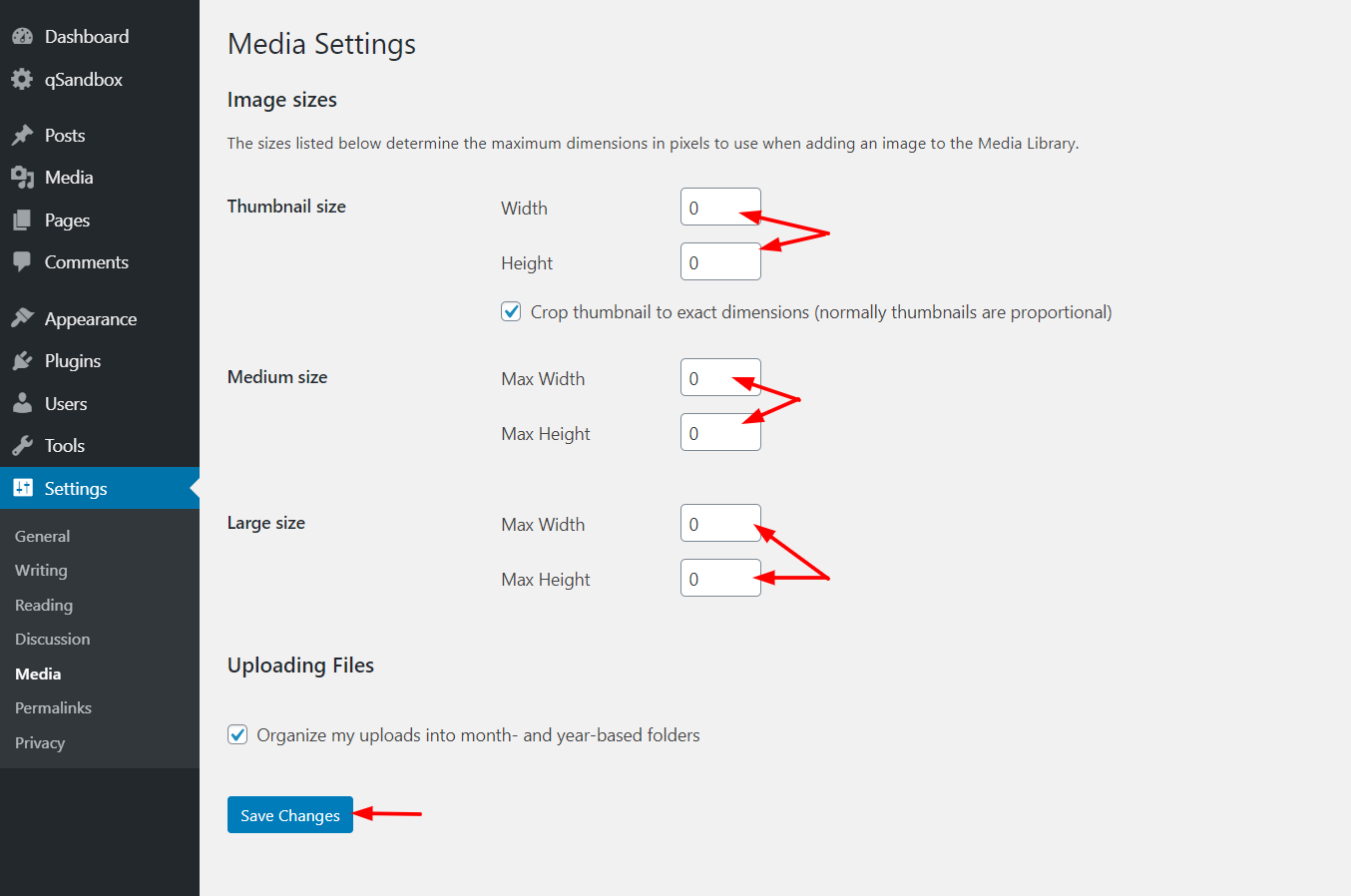
Depois de clicar no botão Salvar, você está pronto para ir. A partir de agora, quando você fizer upload de novas imagens para o seu servidor, ele não criará cópias dos tamanhos de imagem que você acabou de desabilitar.
Você pode fazer isso para todos os três tamanhos padrão ou específicos. Tenha em mente que se você definir todos os valores para 0, você salvará apenas a imagem original .
2) Programaticamente (Codificação)
Se você tem habilidades de codificação, temos outra solução para você. Nesta seção, mostraremos um trecho que permitirá remover os tamanhos de imagem padrão do WordPress.
Como você precisará editar o arquivo functions.php do seu tema , recomendamos que você use um tema filho. Se você não tiver um, poderá criar um seguindo este guia passo a passo ou usar um plug-in para gerar um tema filho em alguns cliques. Além disso, recomendamos que você gere um backup completo do seu site por motivos de segurança.
Para editar o functions.php , você pode usar o Editor de Temas em seu painel do WordPress ou um plugin. Para esta demonstração, vamos usar um plugin gratuito chamado Code Snippets. Essa ferramenta funciona como um plug-in específico do site e permite adicionar códigos PHP, HTML, JavaScript e CSS personalizados ao seu site sem editar os arquivos do tema.
Remova todos os tamanhos de imagem padrão
Para remover todos os tamanhos de imagem padrão do WordPress por meio de codificação, primeiro instale e ative o plug-in Code Snippets. Depois disso, vá para Configurações .
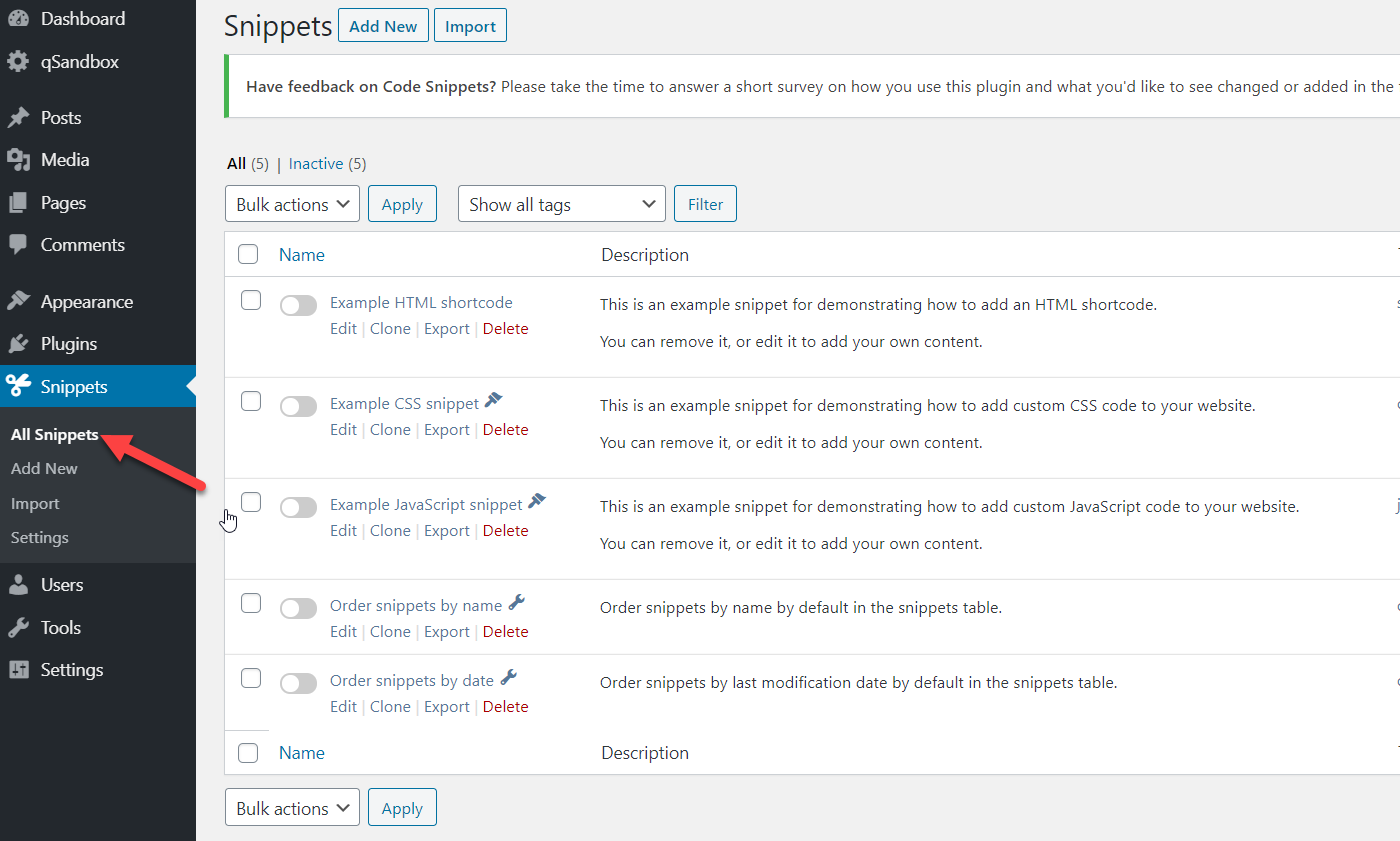

Clique no botão Adicionar novo e você verá um editor onde poderá adicionar códigos personalizados.
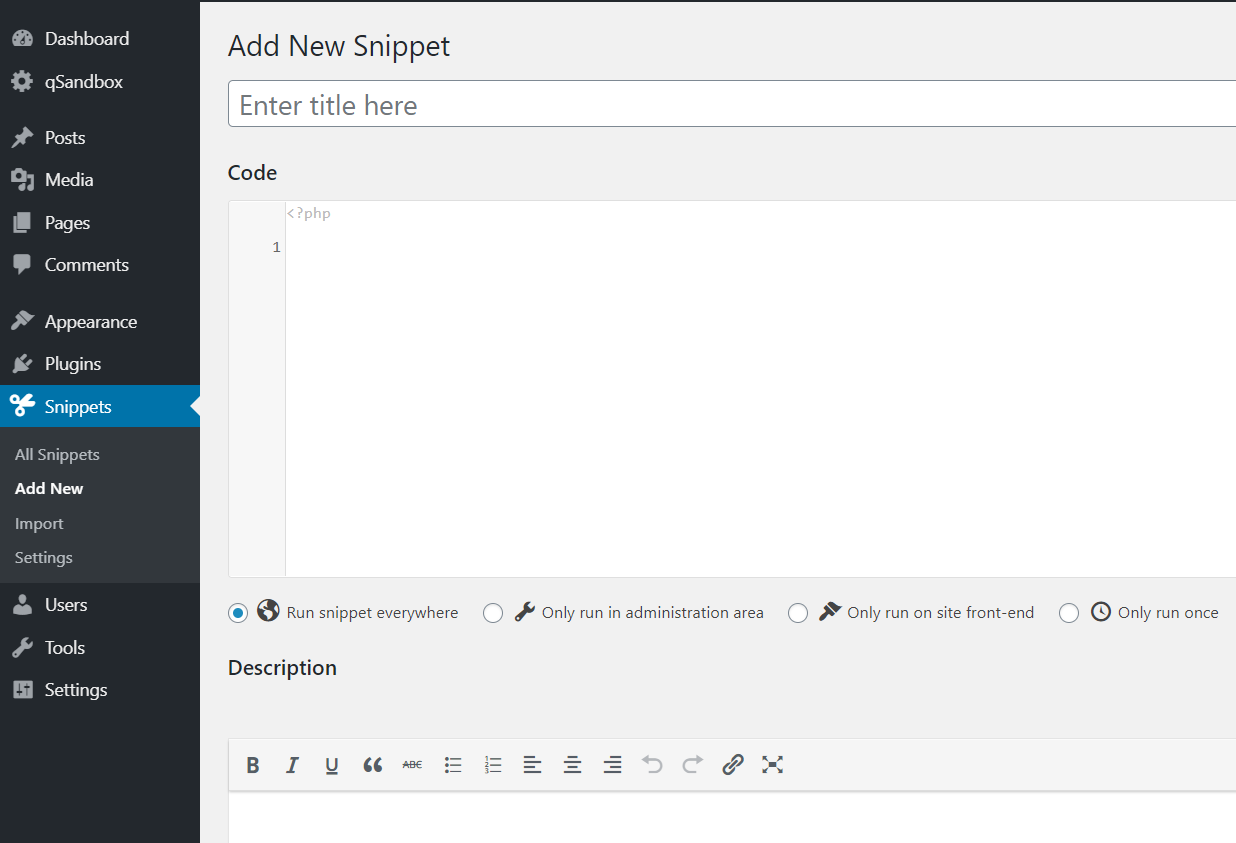
Para fazer isso, primeiro nomeie seu snippet. Em seguida, copie o código abaixo e cole-o no editor.
add_filter( 'intermediate_image_sizes_advanced', 'prefix_remove_default_images' );
// Isso removerá os tamanhos de imagem padrão e o tamanho médio_grande.
function prefix_remove_default_images( $sizes) {
unset( $tamanhos['pequeno']); // 150px
unset( $sizes['medium']); // 300px
unset( $sizes['grande']); // 1024px
unset( $sizes['medium_large']); // 768px
retornar $tamanhos;
} 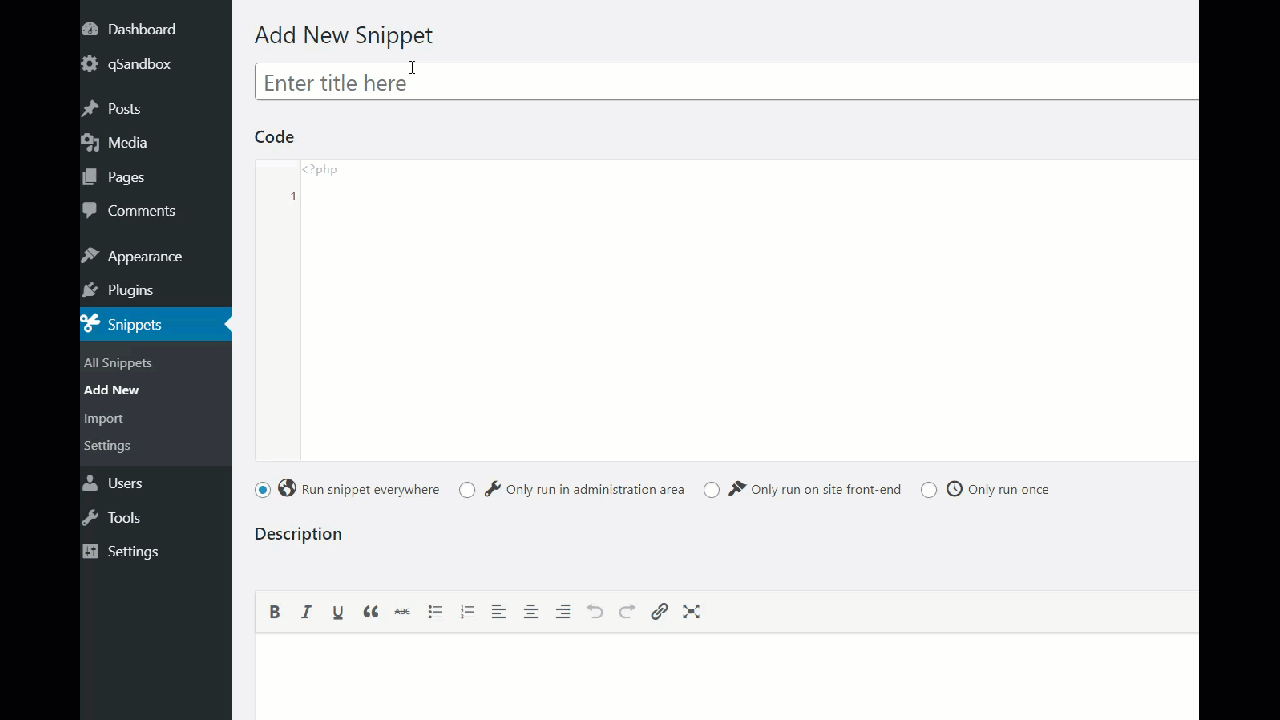
Depois disso, pressione Salvar e ative.
Você removeu com sucesso todos os tamanhos de imagem mencionados no código do seu servidor. Se você der uma olhada no snippet, você desativou 4 tamanhos de imagem.
- Pequena
- Médio
- Grande
- Médio Grande
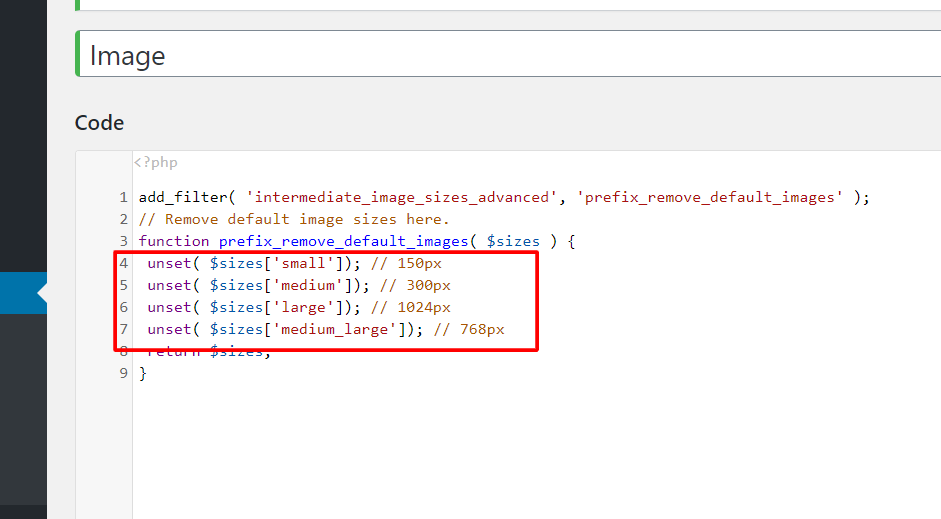
Os três primeiros são os tamanhos de imagem padrão no WordPress. No entanto, alguns temas e plugins também registrarão imagens personalizadas, então neste exemplo também desabilitamos as imagens medium_large.
Remover tamanhos de imagem padrão específicos
Agora, digamos que, em vez de remover todos os tamanhos de imagem padrão, você deseja desabilitar apenas os tamanhos médio e grande. O código seria algo assim:
add_filter( 'intermediate_image_sizes_advanced', 'prefix_remove_default_images' );
// Isso removerá os tamanhos de imagem padrão médio e grande.
function prefix_remove_default_images( $sizes) {
unset( $sizes['medium']); // 300px
unset( $sizes['grande']); // 1024px
retornar $tamanhos;
}Como você pode ver, o código é muito fácil de editar para que você possa personalizá-lo e remover os tamanhos de imagem padrão necessários.
Como remover os tamanhos de imagem padrão do WordPress de imagens existentes
É importante observar que quando você desabilita os tamanhos de imagem padrão no WordPress pelo WP-admin ou via codificação, as imagens antigas não são removidas do seu servidor. Você não está excluindo esses tamanhos de imagem, mas impedindo o WordPress de gerar cópias das imagens nesses tamanhos.
No entanto, você pode remover manualmente os tamanhos de imagem padrão dos arquivos existentes. Para fazer isso, confira nosso guia sobre como remover miniaturas do WordPress.
Bônus: Adicione e altere tamanhos de imagem personalizados no WordPress
E se você quiser adicionar ou alterar tamanhos de imagem personalizados em seu site em vez de removê-los? Você pode fazer isso manualmente ou com plugins. Para obter mais informações sobre isso, confira nosso guia sobre como adicionar e alterar tamanhos de imagem no WordPress.
Conclusão
Em suma, manter os tamanhos de imagem que você não precisa não é uma boa ideia porque eles ocupam espaço no seu servidor. Recomendamos que você remova os tamanhos de imagem padrão no WordPress para otimizar sua biblioteca de mídia .
Existem duas maneiras de fazer isso:
- Do WP-Admin
- Através da codificação
Ambos os métodos são fáceis e eficazes. Se você não tiver habilidades de codificação, poderá editar os tamanhos de imagem padrão na página Configurações de mídia e desativar os que não precisa com apenas alguns cliques. Por outro lado, se preferir construir sua solução, você pode usar e adaptar o script PHP. Finalmente, antes de alterar o arquivo functions.php , lembre-se de usar um tema filho ou um plugin WordPress específico do site.
Esperamos que você tenha gostado deste artigo e o tenha achado útil. Se você gostou, compartilhe nas redes sociais!
Qual método você prefere para desativar os tamanhos de imagem padrão? Você conhece algum outro? Deixe-nos saber nos comentários abaixo.
